まずはこちらをご覧ください
この手の弾いてみたであれば、PC・スマホで制作ができます
ちなみに弾いてみた系に関しては、著作権とかやたらを制限が厳しいですが、自作音源にすることでなんとか回避することができるそうです
まずは、音源制作について解説していきます
手っ取り早く制作方法を確認したい方は、飛ばしてOK!
音源制作のあれこれ

弾いてみたの方向性・ジャンルを決める
これがめちゃ重要です
ピアノで弾くのか、ギターかベースか、ドラムか色々得意な楽器があると思います
メインで自分が演奏する映像を視聴してもらうので、やっぱりその楽器が輝けるような映像と音楽にしたいですよね
ということで、まず映像のメインを決めましょう
その次に弾いてみたのジャンルは何にしますか?
個人的に色々調査してると、例えばアニソンで弾いてみたであれば、それに特化した方がチャンネルとしては伸びてる傾向に見えます
あるいは、YOASOBI、ヨルシカ、ずとまよのようなジャンルに特化してる系のチャンネルなんかもありますね
自分のようなゲーム音楽のアレンジも多いです
自分がやりたいジャンルはなんでしょうか?
それを決めちゃいましょう!!
著作権について
著作権のことをネット調べると、だいたい原曲はNGという結論ですね
原曲をそのままYouTubeにアップすると、
- 削除される
- 注意勧告みたいのが来る(※自作で音源制作してもこれはよくあります)
- 広告収入が入る(※著作権者に行くみたい)
- 特に反応が無く、そのままアップロード(ただし、いつ削除されるかわからない)
- そもそもアップロードする際に、ブロックされて公開できない
- 最悪アカウント停止!?(定かではありませんが)
上記のようなことがあるので、自身のチャンネルで収益化とか狙ってるのであれば、なるべく原曲は使わない方がよさそうです
ということで、自分が弾きたい曲を著作権フリーの音源か、自身で制作するしかありません
特に、最近は原曲使って、アップロードしている人が多いですが、各楽器の特性や使い方なんかを理解するのに音源制作自体はいいことだと思いますので、トライしてみましょう
音源制作について
ここが面倒で、やる気を削がれる部分ですが、慣れちゃえば案外できちゃいます!
例えば、私はジャンルが「ゲーム音楽」で、弾いてみたの楽器は「ギター」としてます
この場合の制作の流れとしては、
- メインメロディーとコード進行の耳コピ
- DAWソフトで、メロディーのリードギターとバッキングギターを軽くレコーディング
- ドラムを打ち込む
- バッキングギターをドラムに合わせてレコーディング
- ベースをレコーディング
- シンセやストリングスといった上物を追加
- リードギターをレコーディング
- 各トラックをミックス
- MS処理して、ミックスダウンさせたら完成!
という工程で制作してます
弾いてみたの作り方
ここまで音源制作について書いていきました
ここからは弾いてみたの作り方について2パターン紹介します
ざっくりいうと、
- スマホのみで撮影・録音
- PC or スマホのDAWソフトと動画編集ソフトを使って撮影・録音
以上の2パターンになります
スマホのみで撮影・録音
これが一番簡単な方法ですが、デメリットがあります
- 音質が、基本的に悪く感じる(生っぽさはあるが、ライブでは無いので基本的に×)
- 1発撮りになるので、ミステイクすると何度も撮り直しになる
- ギターと楽曲の調整が難しい
以上3つが挙げられます
強いてメリットを言うなら、①が生演奏しているため、ライブっぽさを演出したければ、OKかと思います
が、基本的には後述の方がメジャーなやり方になります
PC or スマホのDAWソフトと動画編集ソフトを使ってレコーディング・撮影
工程としては、
DAWソフトで音源をレコーディング
カメラで撮影
編集ソフトで音源と映像の編集
という順になります
これのメリットは
- 音質がGood!
- ミステイクしても何回でも修正でき、クオリティの高い音源制作が可能
何よりも音質が良いので、これ一択でこちらにしましょう!!
ちなみにデメリットは「時間がかかる」これ一択です
では、まずはレコーディングからいきましょう
レコーディングについて
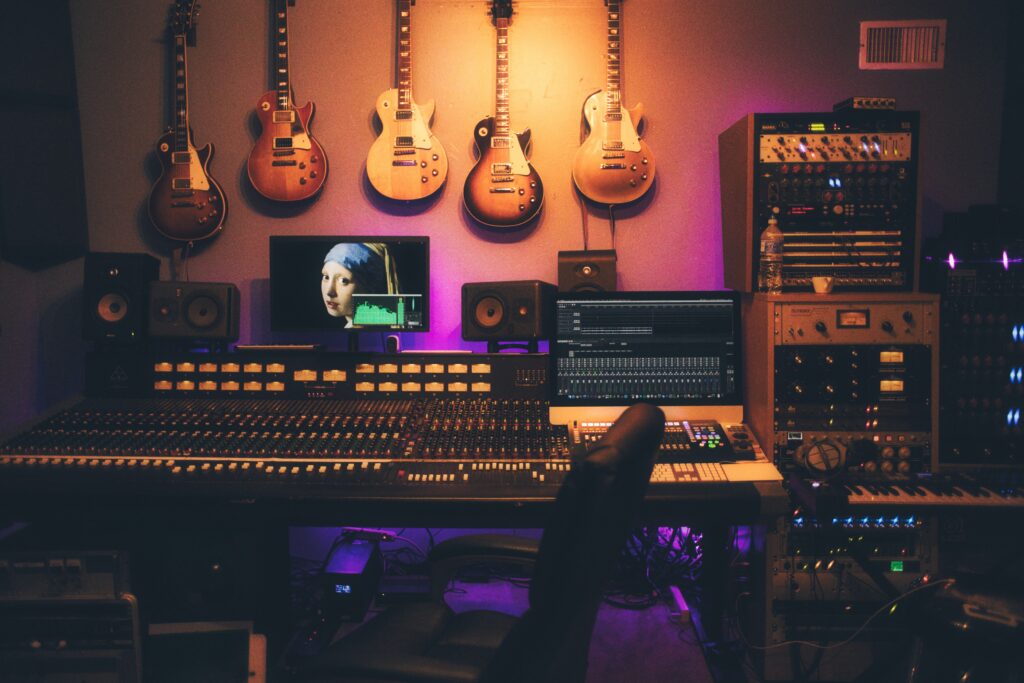
PCに絞って紹介します
PCでは、Stuido OneというDAWソフトを使ってます
ちなみにスマホで制作することはほぼありませんが、使うときはフリー版のGrage Bnadを使ってます
では、どういう流れで制作するかご紹介します
PCでのレコーディングについて
準備
DAWソフトは何でもOKです
もってない方はCakewalk by BandLabでもダウンロードしておきましょう!
Windows専用ですが、無料版では好評なのでこちらを使いましょう
インストール完了したら、次は機材のセッティングです
また、レコーディングに必要な機材についてですが
オーディオインターフェースだけあればOKです
こんな感じの代物
自分はsteinbergのUR22mkⅡという製品ですが、最新の物で十分OKです!
レコーディング
ここからは私の持っているStudio one中心にしますが、どのソフトも同じ流れになります
今回は、ツイッターで投稿した、Rising Hopeの制作過程で紹介します
ソフトを開いたら新規作成→空のソングを選択
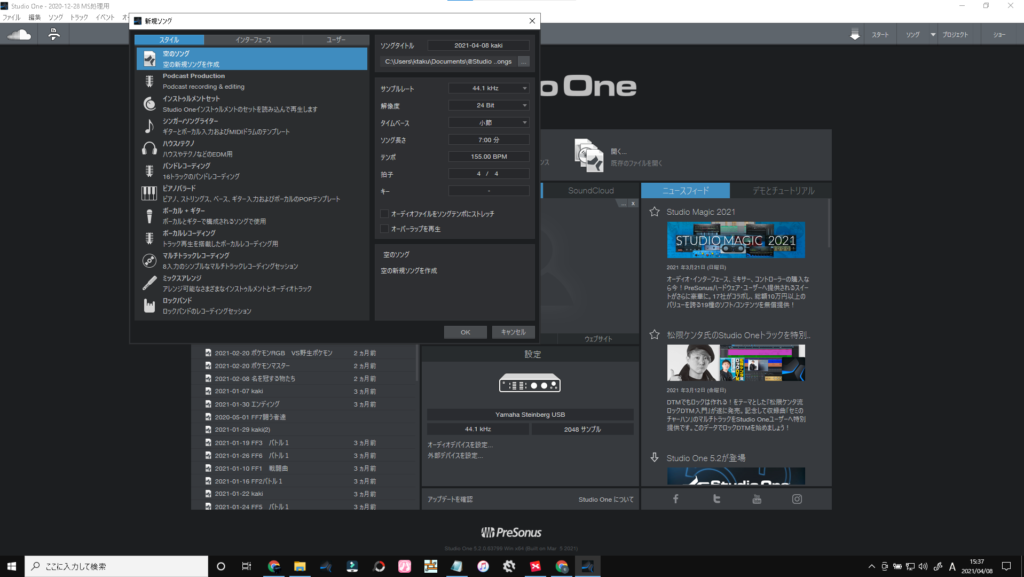
プロジェクトを開いたら、トラックの追加よりオーディオを選択し、これを2つ作ります
一つはギターレコーディング、もう一つは音源になります
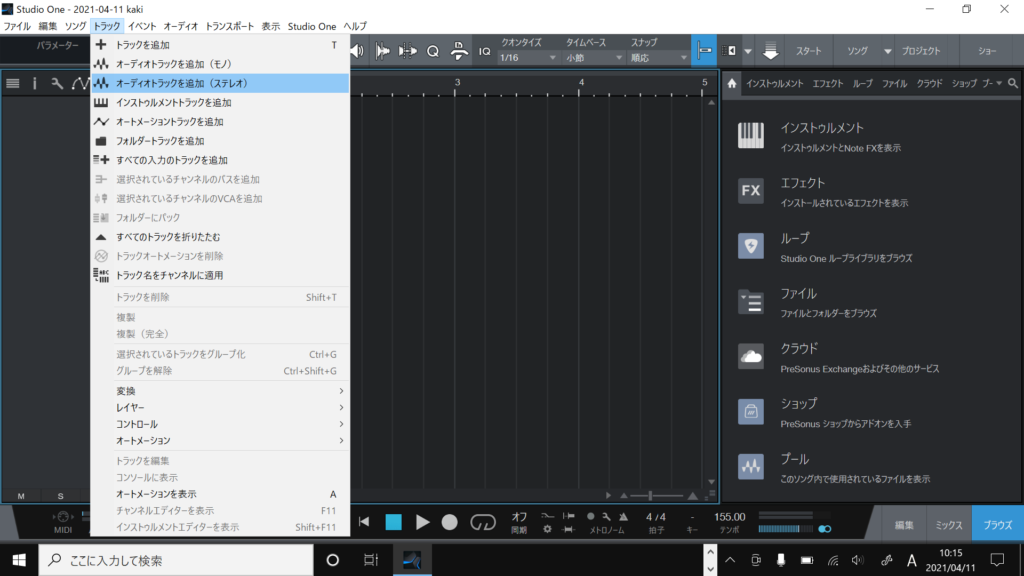
2つの内1つに音源をそのままドッラクアンドドロップ、1つは自身のアンプシミュレーターを使います
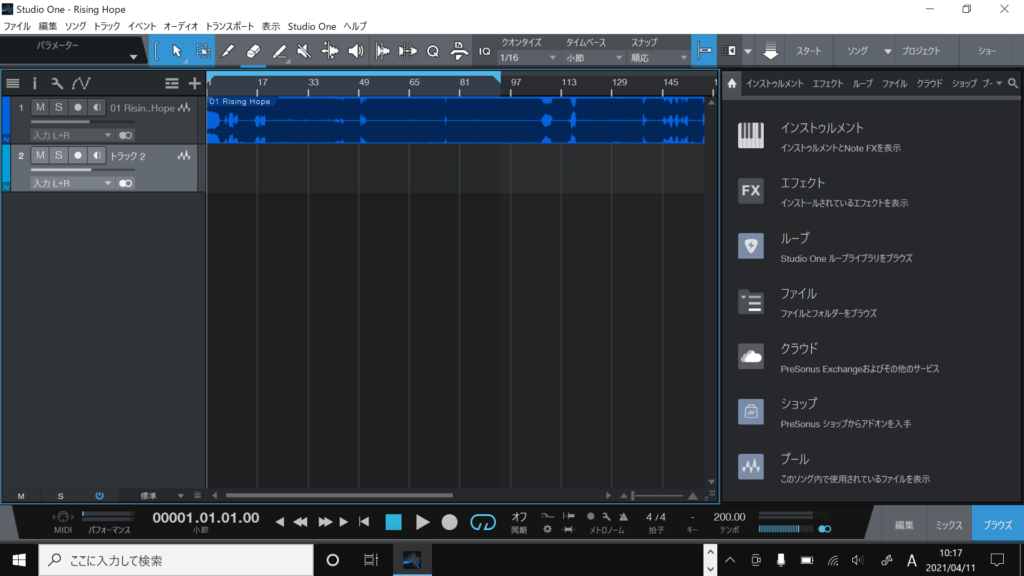
※ここで注意なのが、ツイッターでは時間の制限があります。だいたい1分30秒くらいですので、1番までと考えておけばGood!
あとはレコーディングします
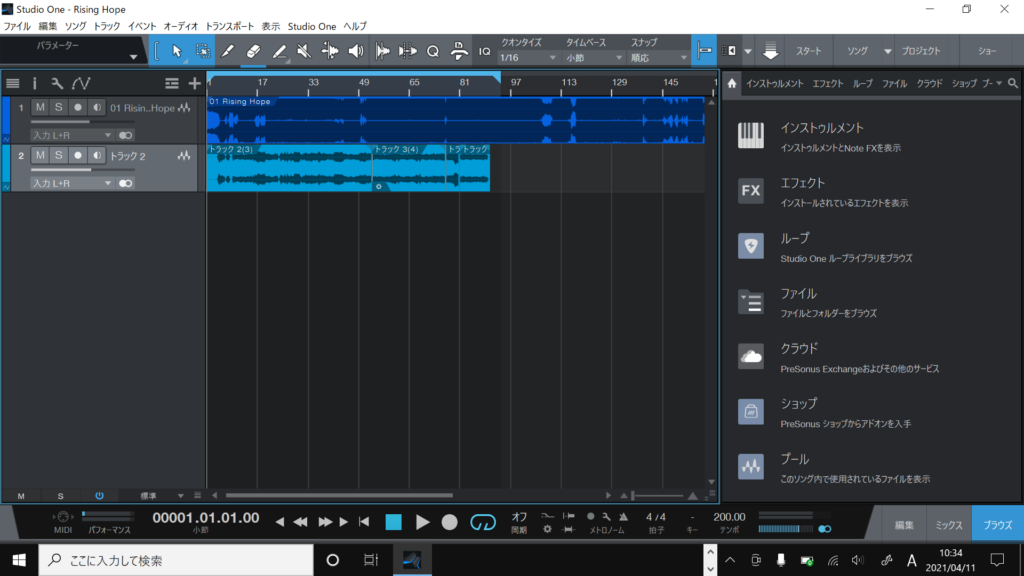
レコーディングについては、納得するまで繰り返しレコーディングしてOK!
1発撮りである必要はないです
ただ、後述しますが、カメラと一緒に撮るか、レコーディングだけ先にやるかというやり方もできます
どちらでも問題ないですが、メリットデメリットがあるのでそれは把握しておきましょう
この後にミックス作業が入りますが、基本的にはこのままでも問題ないので、ミックスダウンして、mp3にしましょう
ミックスについては、個人流ですが、また紹介します
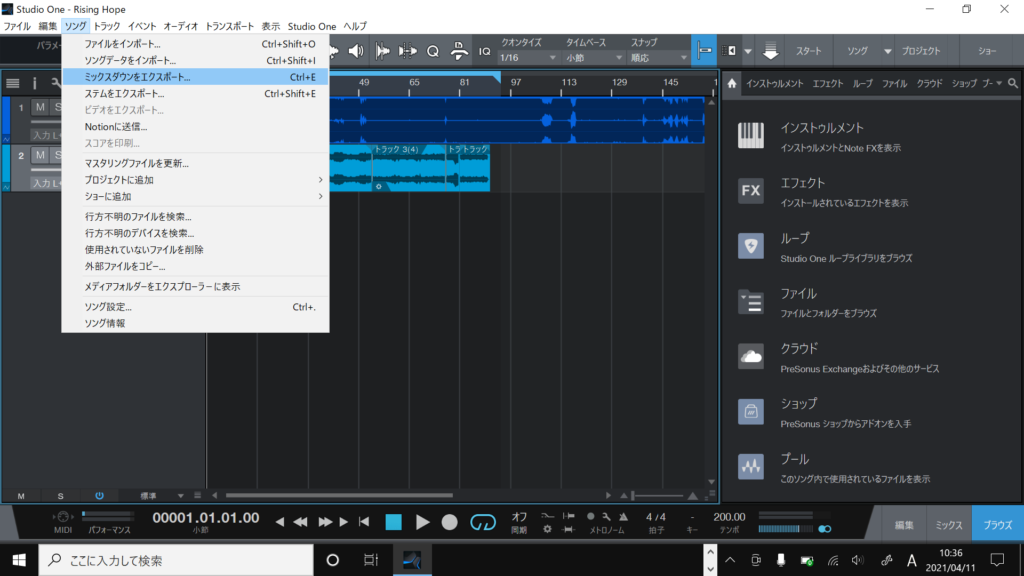
音源については、完成です!
カメラ撮影

ここでは、以下の2パターンにてご紹介します
- 演奏と同時に撮影
- レコーディングと撮影は別撮り
演奏と同時に撮影
これはわかりやすいですね
演奏(レコーディング)と同時に撮影もするということです
メリット
編集時に指の動きが全く違和感が無い
その時の感情が、そのまま映像としても残るため迫力がある
デメリット
ミスがあった場合は、何テイクか撮り直しになる
ある意味では上級者向きな方法ですね
そんなのできないし、時間がかかるって方は下のやり方で、、、
レコーディングと撮影は別撮り
広く一般的な手法となりました、この方法。。。
メリット
クオリティの高い曲が仕上げられる
デメリット
指の動きが合わないこともある(特に困難なフレーズを弾いた場合)
以上となります
ただ、アーティストのPVなんかも、普通に別撮りしてるので、これでみんなやってもいいんじゃないかなって思います
どっちがいいの??

決まり文句を言えば、どちらでも良いですが
個人的には別撮りの方が結果的に時間がかからなくてコスパ良いと思ってます
理由は
- 音源制作に集中できるから満足いく曲が仕上げられる
- 別撮りは結局自分が弾いているので、同じフレーズであればミスすることがそんなに無いので、だいたい一発でOKテイクが撮れる
というくらいですかね
イメージとしては、アニメ制作しているようなもんですね
アニメを制作する方がいて、それにアフレコする声優さんがいて、っていうイメージですね
どっちが良い悪いはないと個人的には考えてます
中には、別撮りだからスキル不足とか指摘することもあるようですが、音源を自分で作っている以上、スキルとしては十分にあるので、自身もっていいのではないでしょうか
撮影角度について
撮影角度について、自分なりの撮り方を紹介します
ちなみに、自分はスマホ1台で撮影しています
まず、最近の傾向ですと、同じフレーズでも角度を変えていることが多いので、
正面・右(ギターのヘッドが先端にあるイメージ)・左(ブリッジ側が良く見るイメージ)
という3パターンくらいで撮るといいかもですね
こちらの↓YouTubeに投稿した映像をもとにカメラ数をカウントすると




また、余裕があれば、キーボードを弾いてるシーンと、バッキングギターのシーンもあれば、素材としてかなりおいしいものになりますよ
さらにさらに、これは金銭的な余裕があれば、カメラの画質にもこだわってみてはどうでしょうか
人物にフォーカスを当てて背景をぼかしたり、自動追尾型のカメラ導入でPVっぽくしてみたり、
一つの映像作品として、こういったところにこだわりがあったら、それが個性になります
動画編集
音源制作ができ、映像も撮影完了したらいよいよ編集です
自分はこれを使ってます
自分のPCのスペック上、Adobeのソフトだとかなり重くなるので、最も軽くて、使いやすいということでこれに決めました
無料で行くのであれば、Windows ムービー メーカーかAviUtlというソフトがオススメです!
編集方法
まずは、音源といくつか撮影した動画をインストールします
あとはひたすら地道に、動画の自分の動きに合わせて音源を合わせるという作業の繰り返しです!!
これが非常に手間っ!!
めんどう!!
だけど、これさえうまくハマれば、あとは魅せたい箇所を切り取りして、シーンをどんどん変化させていけば、っぽくなります
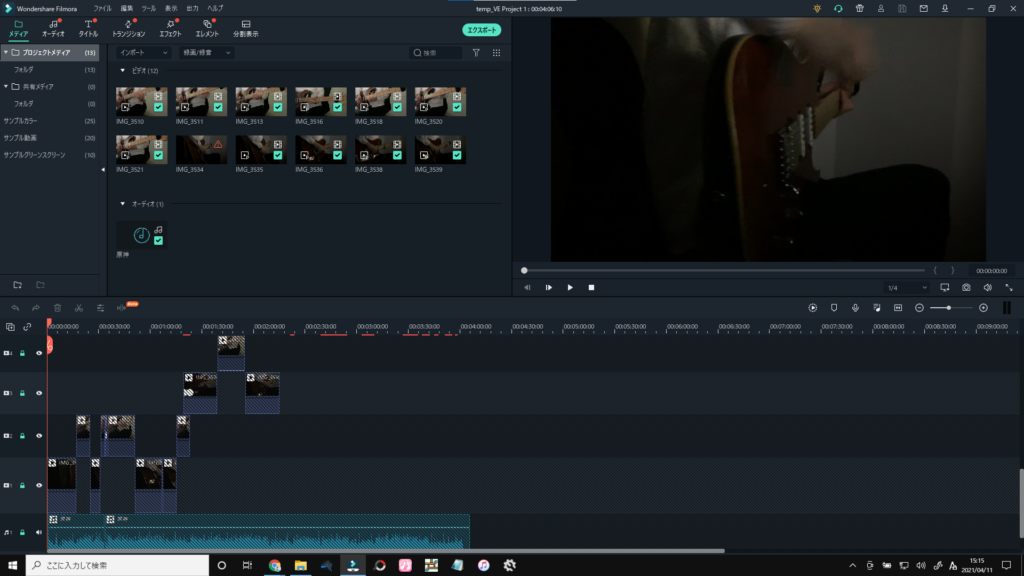
これはテクニックとかなしに、地道に音源と生演奏を聴いて合わせていくしかないです。。。
これが完了したら、動画をエクスポートして完成です!
ツイッター、YouTubeに投稿する
あとは、投稿して完了です!
可能であれば、YouTubeチャンネルを作って投稿し、シェアを使って、ツイッターで宣伝するというやり方でどんどん増やしていければと思います
まだまだ、語り足りない部分があるので、不足については別記事で詳細にしていきます














